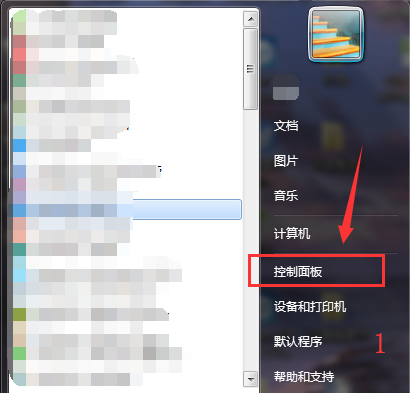
现在的年轻人都喜欢使用自己喜欢的照片或主题作为系统桌面,但是有些使用win7系统的朋友不知道#win7桌面主题要怎么更改,别着急,下面小编就来告诉你#win7桌面主题更换方法。
win7系统可以说陪伴着很多90后成长,我们的成长史也就是win7系统的发展史。虽然不少用户使用win7系统已经多年了,但是到现在都还不知道怎么才能更改win7的主题。
win7桌面主题更换教程
1.首先进入win7系统桌面,鼠标点击桌面左下角的开始按钮,在弹出的开始菜单中选择控制面板打开,进入下一步。
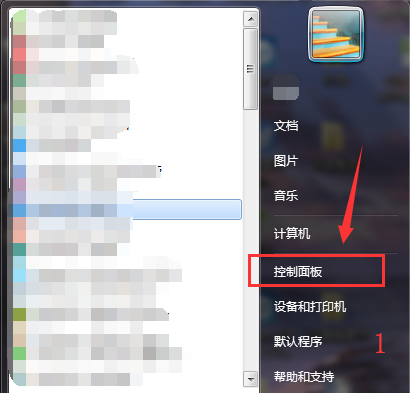
桌面主题图-1
2.
2.在出现的控制面板界面中选择“外观和个性化”打开,进入下一步。
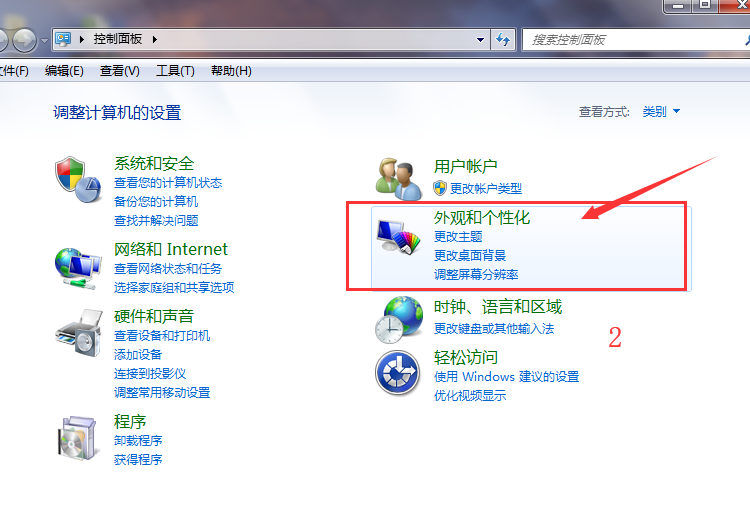
#win7桌面主题图-2
3.接着点击个性化功能下方的更改主题选项,进入下一步。
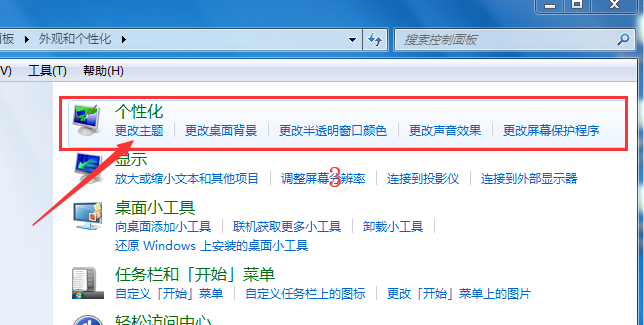
桌面主题图-3
4.在新出现的界面中选择自己喜欢的主题点击即可。
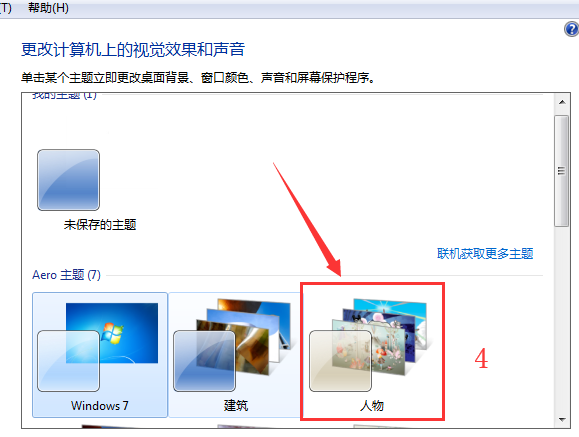
桌面主题图-4
5.回到桌面我们就可以看到win7桌面主题已经更改成功了。

win7图-5
以上就是win7桌面主题更改方法了,希望对您有帮助。




